Visual Studio CodeでPHPデバッグをおこなう方法(その3)
- 2018年11月22日
- Windows, Web Service
今回(その3)ではPHPの拡張機能「XDebug」のインストール方法を説明いたします。
「XDebug」のインストール方法
以下の階層にPHPファイルを作成をおこないVisual Studio Codeで開く
C:\xampp\htdocs\index.php
index.phpに以下のコードを記述する。
—ここから—
<?php
phpinfo();
?>
—ここまで—
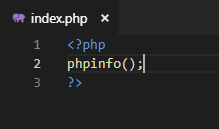
以下の実行ファイルをダブルクリックしてXAMPPコントロールパネルを起動します。
C:\xampp\xampp-control.exe
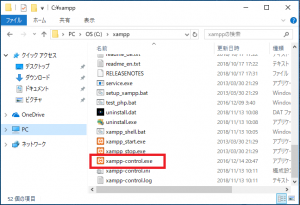
XAMPPコントロールパネルでApacheを起動します。
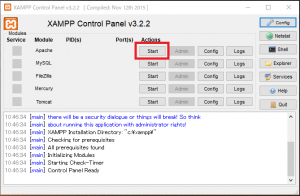
Apacheの起動後にブラウザで以下のURLを開きます。
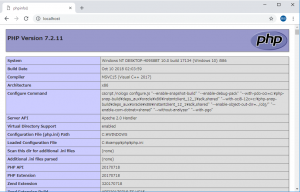
上図の画面が表示されますので全選択(Ctrl + A)してコピー(Ctrl + C)します。(#1)
以下のURLにアクセスします。
https://xdebug.org/wizard.php
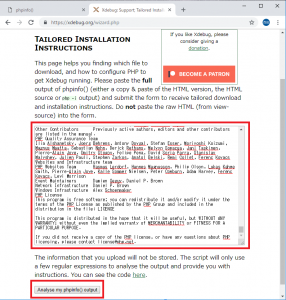
上図の画面が表示されますので(#1)でコピーした内容をTailored Installation Instructionsのテキストボックスにペースト(Ctrl + V)して、「Analyse my phpinfo() output」ボタンをクリックします。
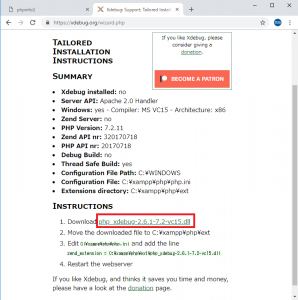
上図のように「php_xdebug.dll」の環境に応じた最適なバージョンが画面に表示されますので、ダウンロードします。
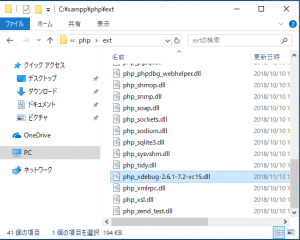
上図のようにダウンロードした「php_xdebug.dll」をC:\xampp\php\extに移動します。
以上で、PHPの拡張機能「XDebug」のインストールは完了です。
次回(その4)では「XDebug」と「Visual Studio Code」を連携させる方法、および
デバッグの方法について説明いたします。
木曜日担当:nishida
nishida at 2018年11月22日 10:00:45